
Dodavanje teksta na Freeform ploču na Macu
Dodajte tekstualne okvire svojih Freeform pločama za stavke poput naslova, oznaka, opisa ili drugog pisanog sadržaja.
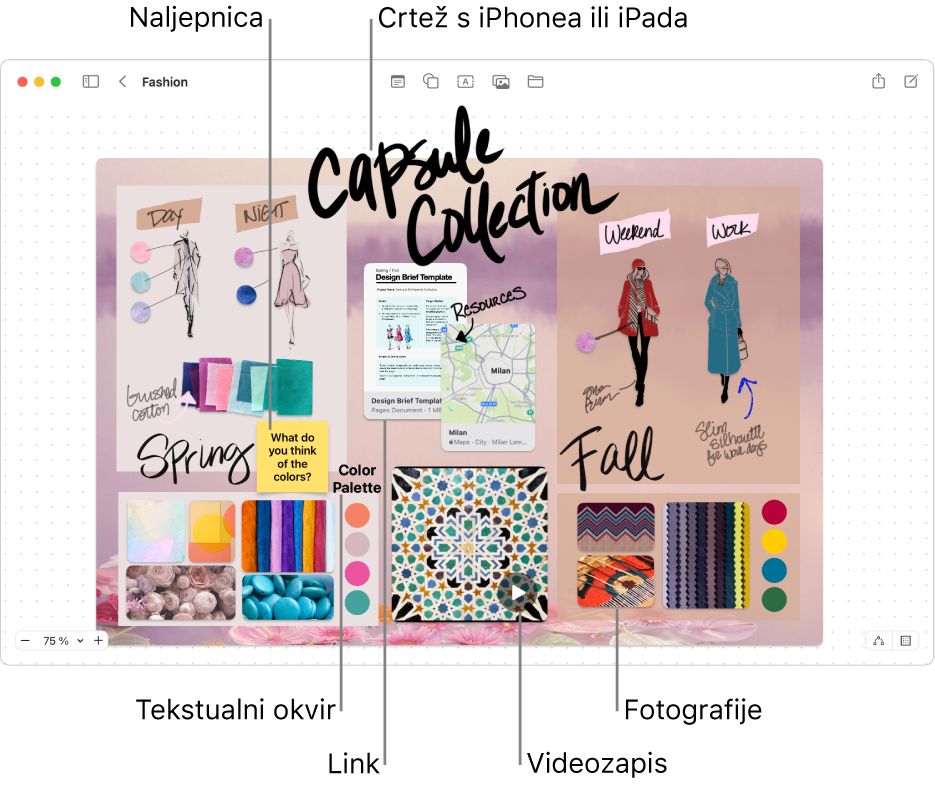
Dodavanje i formatiranje teksta
U aplikaciji Freeform
 na Macu kliknite kategoriju u rubnom stupcu, zatim dvaput kliknite ploču za otvaranje.
na Macu kliknite kategoriju u rubnom stupcu, zatim dvaput kliknite ploču za otvaranje.Ako se rubni stupac ne prikazuje, odaberite Prikaz > Prikaži rubni stupac.
Kliknite na tipku Umetni tekstualni okvir
 , zatim unesite tekst.
, zatim unesite tekst.Možete koristiti prijedloge za tipkanje, ako su dostupni.
Za promjenu poravnanja teksta, boje i ostalog odaberite tekstualni okvir zatim koristite alate formatiranja.
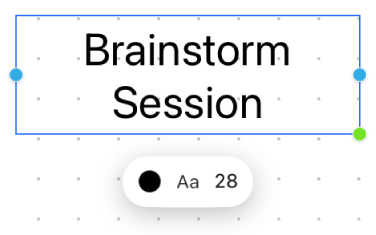
Alat
Opis
Tipka Inspektora teksta

Promijenite boju teksta u tekstualnom okviru.
Tipka Inspektor teksta tekstualnog okvira

Promijenite formatiranje za cijeli u tekstualnom okviru uključujući font, boju, veličinu, poravnanje i stil popisa.
Tipka Podesi veličinu fonta

Promijenite veličinu fonta za tekst u tekstualnom okviru.
Savjeti za tekst
Za dodavanje više stavki popisu s predznacima, brojevima ili crticama samo pritisnite Return na dnu stavke popisa u tekstualnom okviru. Razinu popisa također možete povećati (ili smanjiti) kada kliknete na liniju u popisu, zatim pritisnite Tab za uvlačenje (ili Shift-Tab za vraćanje).
Za primjenu formatiranja na određeni tekst u tekstualnom okviru odaberite tekst, zaim koristite tipke formatiranja za stavku.
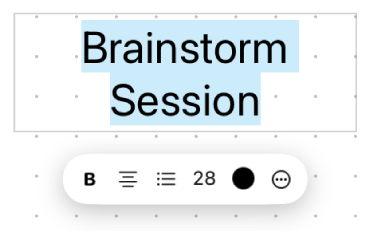
Kada formatirate određeni tekst kliknite tipku Više
 za otvaranje prozora Fontovi ili prozora Boja teksta. Pogledajte članak Formatiranje teksta u dokumentima s fontovima i Korištenje boja u dokumentima.
za otvaranje prozora Fontovi ili prozora Boja teksta. Pogledajte članak Formatiranje teksta u dokumentima s fontovima i Korištenje boja u dokumentima.Možete koristiti linije konektora između tekstualnog okvira i drugih stavki. Prema potrebi, kliknite tipku Prikaži konektore
 u donjem desnom kutu (kada su linije konektora omogućene, tipka izgleda ovako
u donjem desnom kutu (kada su linije konektora omogućene, tipka izgleda ovako  ), kliknite tekstualni okvir, zatim povucite jednu od strelica prema gore, dolje, lijevo ili desno za dodavanje linije konektora na drugu stavku.
), kliknite tekstualni okvir, zatim povucite jednu od strelica prema gore, dolje, lijevo ili desno za dodavanje linije konektora na drugu stavku.
Nastavite raditi svoju ploču dodavanjem oblika ili linija, dijagrama, fotografija ili videozapisa, linkova, naljepnica i drugih datoteka.